来源:小编 更新:2025-02-07 09:48:09
用手机看
亲爱的朋友们,你们在使用Skype进行语音通话时,有没有遇到过麦克风声音特别小的情况呢?是不是觉得对方好像在耳边轻轻吹气,听得不是很清楚?别急,今天就来给大家详细解析一下这个问题,让我们一起揭开这个小秘密!
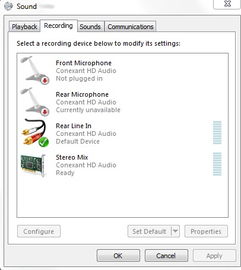
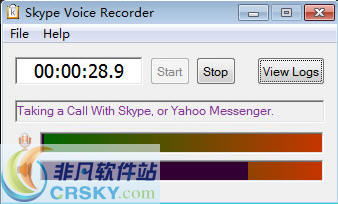
- 检查一下麦克风是否正确插入电脑的麦克风插孔,有时候插头可能没有插到位,导致声音传输不畅。
- 如果你的电脑有前置和后置麦克风插孔,试试换一个插孔试试,有时候后置麦克风的声音效果会更好哦!

- 打开Skype,点击“工具”菜单,选择“选项”,然后点击“音频设置”。
- 在“麦克风”部分,看看是否选择了正确的麦克风设备。有时候,系统默认的麦克风可能不是你正在使用的麦克风。
- 检查一下麦克风的音量调节,确保它没有被静音或者调到了最低。
- 打开电脑的设备管理器,找到麦克风设备,看看是否有黄色感叹号或问号的标记。
- 如果有,说明驱动程序可能出了问题,尝试更新驱动程序或者重新安装驱动程序。
- 有时候,其他程序或者设置可能会干扰Skype使用麦克风。
- 尝试关闭其他可能的音频应用程序,例如语音识别软件、音频编辑软件等。
- 在Skype的设置中更改音频设备,选择与麦克风兼容性更好的设备。
- 网络速度慢或者网络拥堵都可能导致麦克风声音小。
- 尝试在网络流量较低的时间段进行通话。
- Skype软件版本过旧或者软件冲突都可能导致麦克风声音小。
- 尝试更新Skype软件至最新版本,或者卸载Skype软件,然后重新安装。
- 确保麦克风正确插入电脑的麦克风插孔,并且插头插得紧密。
- 如果你的电脑有前置和后置麦克风插孔,试着换到另一个插孔上看看是否有声音。
- 在Skype的设置中,点击“工具”,然后选择“选项”,再选择“音频设置”。
- 在“麦克风”部分,确保选择了正确的麦克风设备。
- 检查麦克风的音量调节,确保它没有被静音或者调到了最低。
- 打开电脑的设备管理器,找到麦克风设备。
- 如果有黄色感叹号或问号的标记,尝试更新驱动程序或者重新安装驱动程序。
- 尝试关闭其他可能的音频应用程序,例如语音识别软件、音频编辑软件等。
- 在Skype的设置中更改音频设备,选择与麦克风兼容性更好的设备。
- 确保网络连接稳定且速度足够快。
- 尝试更新Skype软件至最新版本。
- 尝试卸载Skype软件,然后重新安装。
亲爱的朋友们,通过以上方法,相信你们已经能够解决Skype麦克风声音小的问题啦!如果在尝试了以上方法后仍然无法解决问题,不妨联系Skype客服寻求帮助哦!希望这篇文章能够帮助到你们,让你们的Skype通话更加顺畅!